Реклама
Верзија Сафарија за иОС можда нема функције у поређењу са апликације за веб прегледач треће стране Упоређени прегледачи иПад: Који је најбољи?Сафари је подразумевани веб претраживач иПад, али то сигурно не значи да је аутоматски најбољи алат за посао. Опширније , али и даље ћете контактирати с њом као подразумевани прегледач на вашем иПхонеу или иПаду.
Чак и ако сте већ упознати са основним функцијама прегледача, сигурно ће постојати ствари које још нисте схватили што Сафари може да уради. Ево неколико мање познатих савета како да најбоље искористите Аппле-ов прегледач мобилних уређаја.
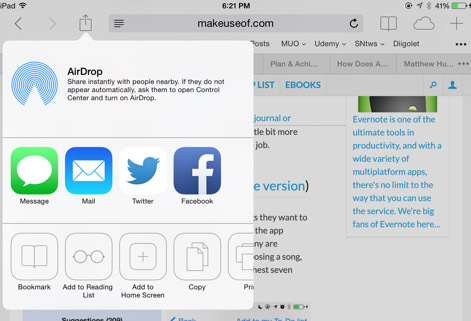
Промените свој претраживач и више
Као и код већине апликација, подешавања (Подешавања> Сафари) је добро место за тражење додатних функција и контрола. У подешавањима можете да промените подразумевани претраживач за Сафари, из Гоогле-а у Бинг или Иахоо. У иОС-у 8 очекујете да видите Гоогле алтернатива Дуцк Дуцк Го Набавите боље искуство претраживања уз Дуцк Дуцк ГоЧини се да постоји неколико сервиса и Линук дистрибуција (као што је Линук Минт) који се прелазе на Дуцк Дуцк Го као њихов задати претраживач. Па зашто су до ђавола ... Опширније на овом списку такође.
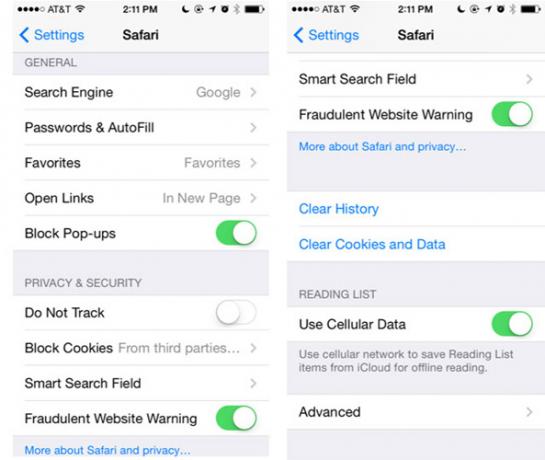
Такође можете подесити отварање веза Сафарија на новој страници или у позадини, и што је најважније, брисање историје прегледача. Подешавања су такође где можете онемогућити функцију предлога за претрагу на Сафарију ако вам смета приликом покушаја уношења термина за претрагу.
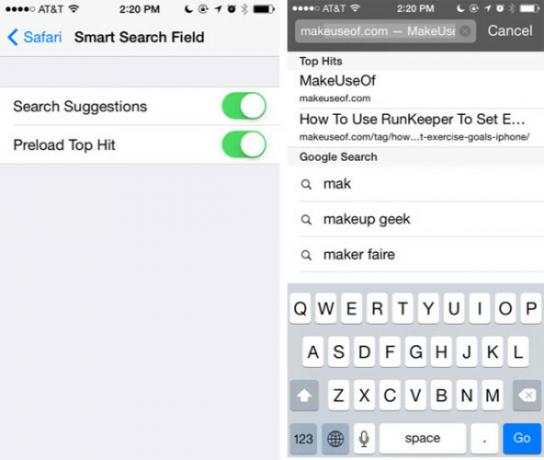
Прилагодите нове картице
Још једно скривено подешавање (Подешавања> Сафари> Фаворити) омогућава вам да диктирате која се фасцикла са обележивачима појављује када креирате нову празну картицу на Сафарију или када додирнете унутар поља за УРЛ / претраживање. Подразумевано је изабрана фасцикла Фаворити, али то можете променити да бисте директно приступили другој мапи.
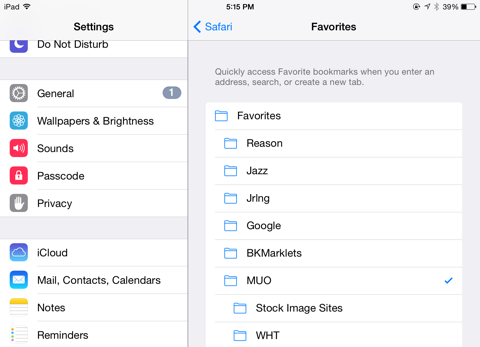
Нажалост, нема сјајног прегледа страница или веб локација обележених, али ова мала функција може вам уштедјети неколико додира да бисте добили највише коришћених обележивача.
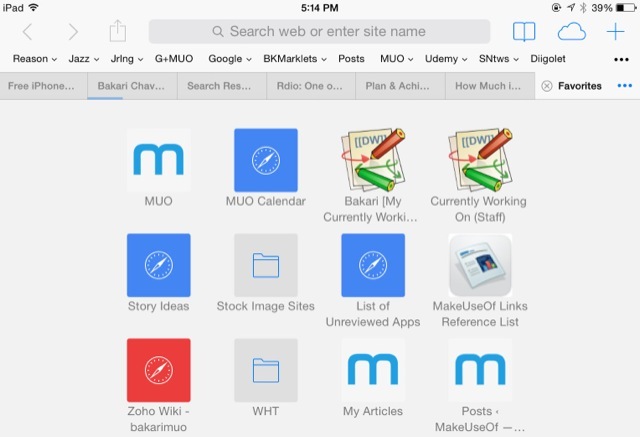
Сигурно чувајте податке о плаћању
Једна карактеристика која није омогућена подразумевано је подешавање података о вашој кредитној картици када обављате куповину на мрежи (Подешавања> Сафари> Лозинке и аутоматско попуњавање> Кредитне картице).
Када је омогућено, од вас ће се тражити да испуните податке са своје кредитне картице за једну или више картица, које се затим чувају у вашем иЦлоуд привјеску. На свом иОС уређају можете да поставите закључавање лозинке која ће бити потребна пре него што се кредитни подаци користе у веб облику. Предлажем да користите ову функцију само ако редовно купујете на мрежи путем свог иОС уређаја.
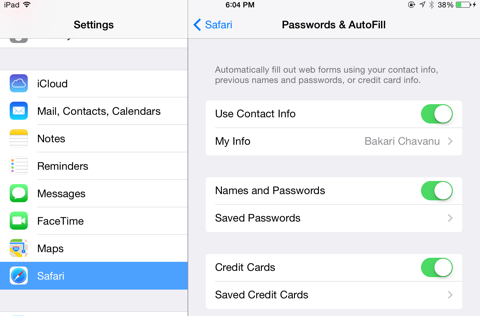
Ограничите одређене веб странице
Док смо у апликацији Подешавања, погледајмо и поставке ограничења за Сафари. Ако свој иОС уређај делите са децом или другим људима, можете да промените ограничења за врсту веб локација којима се може приступити на вашем уређају. Да бисте извршили промену, тапните на Подешавања> Опште> Ограничењаи омогућите ограничења која ће од вас тражити да креирате лозинку.
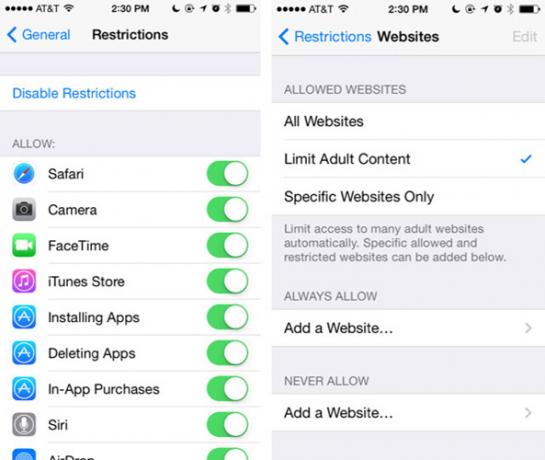
Сада се померите према доље по страни омогућене апликације и додирните „Веб локације“. Одатле се можете ограничити веб локације са садржајем за одрасле допуштају само веб локације попут Дисцовери Кидс, ПБС Кидс или ручно додају прилагођене странице.
Картице приступа отворене другде
Ако сте прилично нови корисник иОС уређаја, можда не знате да иЦлоуд синхронизује све ваше обележиваче и отвори картице између Мац и иОС уређаја за прегледач Сафари. Да бисте то учинили, морате омогућити Сафари под иЦлоуд поставкама на различитим уређајима. То се ради у Подешавања> иЦлоуд на иОС-у и испод Систем Преференцес> иЦлоуд на Мацу.
Да бисте погледали заједничке картице на иПхоне-у, тапните на дугме Табс у десном тастеру, а затим се померите кроз отворене картице у Сафарију док не видите листу синхронизованих картица подељених на вашем иЦлоуд налогу. Ваш Мац рачунар или други иОС уређаји не морају бити укључени да би видели последње синхронизоване картице.
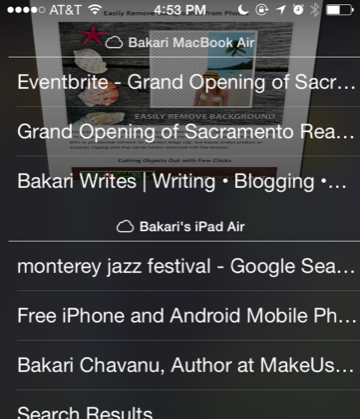
На иПад верзији Сафарија додирните икону облака у горњем десном углу и појавиће се листа синхронизованих картица.
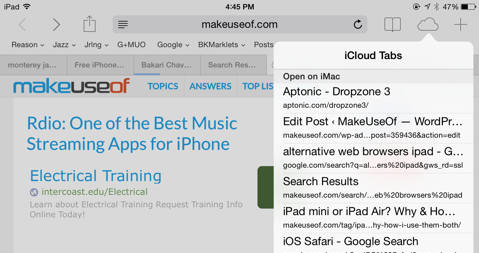
Слушајте видео у позадини
Ако вас је икада нервирало да не можете да настављате слушање преузетог видеозаписа на Сафарију након што затворите апликацију, заправо треба да знате нешто што треба да знате. Започните репродукцију видео записа, а затим смањите (почетни тастер) Сафари. Сада отворите Цонтрол Центер (превлачењем са дна екрана горе) и притисните репродукцију да бисте наставили видео.
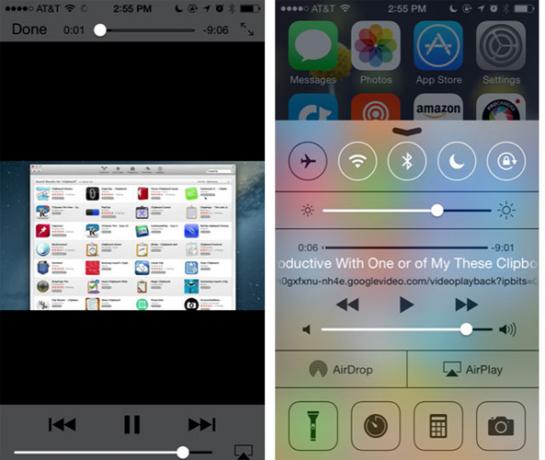
Да би ово функционисало за ИоуТубе видео записе или музику, мораћете да отворите и репродукујете ИоуТубе видео записе у апликацији Сафари, уместо иОС апликације за ИоуТубе (која је раније радила, али не више).
Брзо приступите историји картице
И на иПхоне и иПад верзији Сафари-ја вероватно знате да је дугме маркера такође место где требате да приступите историји посећених страница.
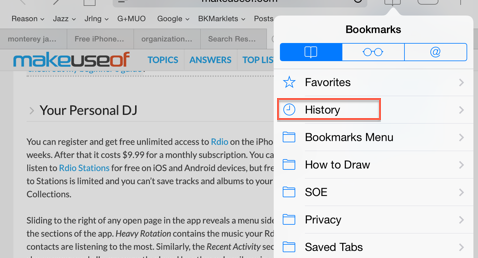
Али ако желите само да видите читаву историју тренутне картице, додирните и задржите дугме „назад“ у прегледачу. Ово такође функционише за дугме „напред“ ако ударите натраг неколико пута.
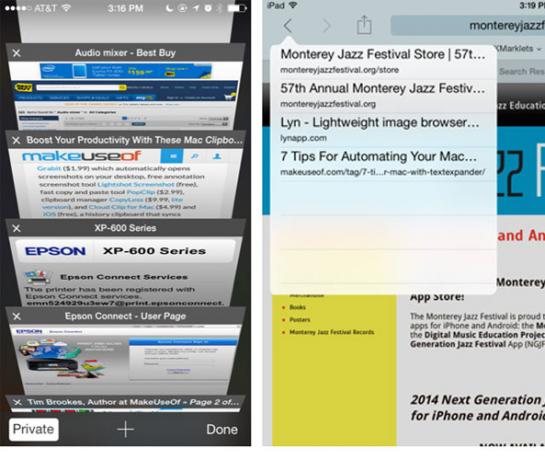
Претрагу на веб страници
Сафари користи комбиновано поље за претрагу и УРЛ за уношење претрага и адреса, али можда не знате да се исти оквир користи за покретање претраге у склопу веб страница. Да бисте то учинили, тапните унутар поља УРЛ-а, а затим упишите термин за претрагу (веб страница ће бити скривена) и сачекајте.
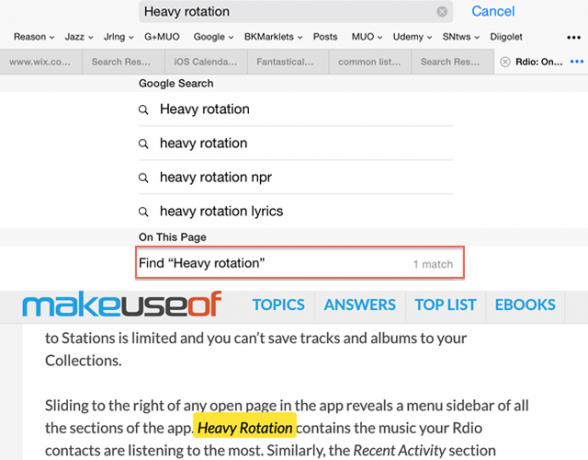
Уместо да додирнете дугме Го, померите се према доле све док не видите „На овој страници“ и додирните резултат претраге. Страница ће се појавити на екрану са појмом за претраживање означеним жутом бојом, са контролама за брзо пребацивање на друге инстанце на страници.
Учините текст читљивијим
Сафари за иПад укључује значајку Реадер која се налази у Мац верзији Сафарија. Ако је веб страница читљива, икона читача која се састоји од четири хоризонталне линије појавиће се на левој страни поља УРЛ-а / претраживања. Додирните икону и преузет ће чланак бити лишен огласа и других околних података, остављајући вам текст и неке слике за пријатније искуство читања.
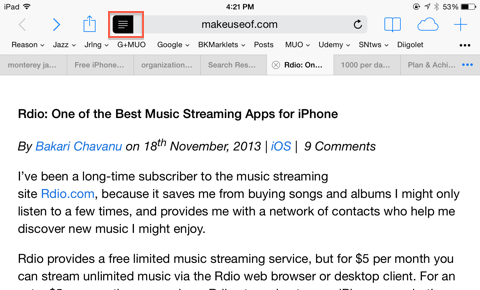
Додати на почетни екран
Поред обележивача, веб страницу можете да сачувате и на почетном екрану уређаја. Да бисте то учинили, отворите веб локацију коју желите да сачувате, додирните дугме за дељење (квадрат са стрелицом према горе), а затим тапните на Додај у дом. Пречица до веб странице биће додата на ваш почетни екран, где се може брзо отворити на Сафарију.
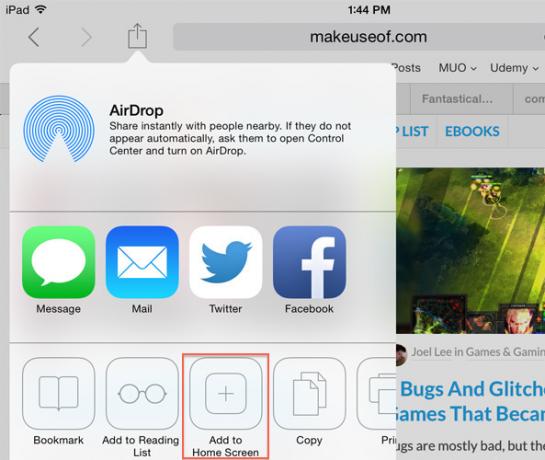
Последње мисли
ИПад чини да веб претраживањем изгледа као да читате часописе са папирима. Када искористите све укључене функције, можете још више да искористите мобилни веб прегледач. Јавите нам шта мислите о горе наведеним карактеристикама и молимо вас да поделите са нама своје предлоге и савете за коришћење Сафарија.
Да ли користите Сафари на вашем иПхоне или иПад? У коментар додајте своје савете испод.
Бакари је слободни писац и фотограф. Он је дугогодишњи корисник Маца, љубитељ јазз музике и породични човек.